UFWまたは単純なファイアウォール Ubuntuでiptablesベースのファイアウォールを管理するためのアプリケーションです。 UFWはUbuntuLinuxのデフォルトのファイアウォール構成ツールであり、ファイアウォールを構成するためのユーザーフレンドリーな方法を提供します。UFWコマンドは英語と同じであるため、コマンドを覚えやすくなっています。 UFWファイアウォールはIPv4とIPv6をサポートしています。
UFWはGUIアプリケーションも提供します。GNOMEデスクトップを使用している場合は、 gufwをインストールできます。 、またはKDEデスクトップを使用している場合は、 kcm-ufwをインストールできます 。
- 15.04から21.04までのUbuntuバージョン。新しいUbuntuバージョンも機能するはずです。
- root権限
このチュートリアルの内容は?
- UFWのインストール。
- 基本的なUFWコマンド構文。
- UFWの許可および拒否コマンド。
- 高度なUFWコマンド。
- UFWでルールを削除します。
- UFWを無効にしてリセットします。
デフォルトでは、UFWはすでにubuntu20.04にインストールされているはずです。次のコマンドでこれをテストできます:
which ufw
コマンドへのパスが返されない場合は、次のaptコマンドを使用してUFWをインストールします。
sudo apt-get install ufw
次のコマンドについては、sudoまたはroot権限を使用してください。 次のコマンドでrootユーザーになることができます:
sudo -s
次に、次のコマンドを実行してUFWを有効にします。
ufw enable
結果:
Command may disrupt existing ssh connections. Proceed with operation (y|n)? y
Firewall is active and enabled on system startup
「ufwenable」コマンドは、デフォルトのルールでUFWをオンにします。次のコマンドを発行して、UFWが実行されていることを確認できます。
ufw status verbose
結果:
Status: active
Logging: on (low)
Default: deny (incoming), allow (outgoing), disabled (routed)
New profiles: skip
UFWを無効またはオフにする場合は、次を使用できます:
ufw disable
結果:
Firewall stopped and disabled on system startup
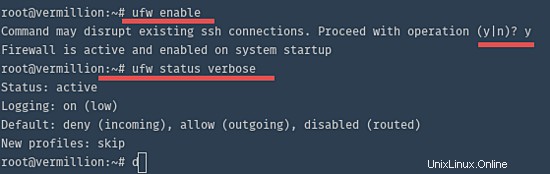
UFWの許可および拒否コマンド
1。 UFW許可コマンド
UFWをオンにすると、UFWはすべての着信接続を拒否します。したがって、システムをリモートで管理する場合は、最初にサーバーにSSHアクセスを許可する必要があります。コマンド"ufwallow sshport" SSHによるアクセスを許可し、SSHPORTをSSHサービスのポートに置き換えます。デフォルトのSSHポートは22です。
ufw allow 22
結果:
Rules updated
Rules updated (v6) #For IPv6
TCPのポート22での着信接続のみを許可する場合は、コマンド「/ tcp」の最後に追加します。 "次の例に示すように。
ufw allow 22/tcp
アクセスを許可するサービスがデフォルトのポートでリッスンしている場合は、ポート番号の代わりにサービス名を使用できます。これにより、ポートがわからない場合があるため、ポートを簡単に開くことができます。 UFWは/etc/servicesで正しいポート番号を検索します。
このコマンドは、デフォルトのSSHポートを開きます:
ufw allow ssh
次に、次のルールを確認します:
ufw status
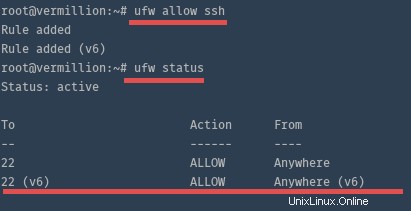
2。 UFW拒否コマンド
「deny」コマンドは「allow」コマンドと同様に機能し、ファイアウォールのポートを閉じるために使用されます。
ポートオプションで拒否:
ufw deny 80
結果:
Rule added
Rule added (v6)
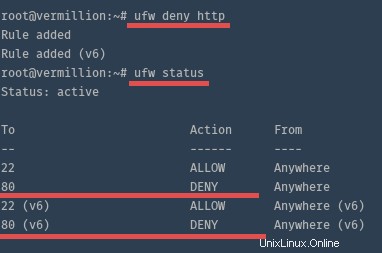
サービス名を使用した「deny」の例。この例では、http port / 80をブロックします:
ufw deny http
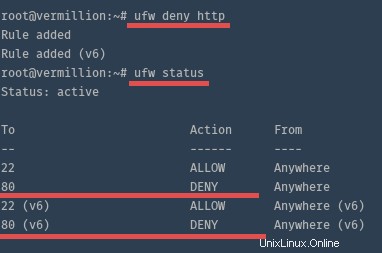
注:
すべてのポートとそのサービス名は、ファイル "/ etc / services"で確認できます。 。
次に、UFWコマンド構文をさらに深く掘り下げ、パーツ範囲を許可する方法(FTPパッシブポートの場合や、1つのIPまたはサブネットからのアクセスのみを許可する方法など)を学習します。
1。ポート範囲を許可する
UFWでさまざまなポートを許可できます。 FTPやIRCなどの一部のサービスは、さまざまなポートを使用してクライアントと通信します。
この例では、サーバーでircdが使用するポート範囲を許可します。範囲はポート6660〜6670です:
sudo ufw allow 6660:6670/tcp
sudo ufw allow 6660:6670/udp
このコマンドは、TCPおよびUDPプロトコルを介したポート6660-6670への接続を許可します。
2。特定のIPアドレスを許可する
また、「 from 」を追加することで、特定のIPを追加してすべてのサービスへのアクセスを許可できます。 "オプション。これは、たとえば、自宅またはオフィスに静的IPがあり、そこからサーバー上のすべてのサービスへのアクセスを許可する場合に便利です。次のコマンドにより、IP192.168.1.106がサーバー上のすべてのポートにアクセスできるようになります。
ufw allow from 192.168.1.106
結果:
Rule added
3。サブネットを許可する
サブネット上のすべてのIPアドレスを許可する場合は、次のようにIPサブネット(IPアドレスの範囲)をUFWコマンドに追加できます。
ufw allow from 192.168.1.1/24
結果:
WARN: Rule changed after normalization
Rule added
4。特定のIPアドレスから1つのポートへのアクセスを許可する
特定のIPからのみ1つのポートへのアクセスを許可する場合は、上記で学習したUFWコマンドを組み合わせることができます。
たとえば、IPのみ 192.168.1.106 sshポート22にアクセスできます tcpおよびその他のIPは拒否されます そのポートから、次のコマンドを使用できます:
ufw allow from 192.168.1.106 proto tcp to any port 22
結果:
Rule added
5。特定のポートへのすべての着信トラフィックを許可する
ポート80ですべてのトラフィックを許可する場合は、次のコマンドを使用できます。
ufw allow to any port 80
UFWファイアウォールルールの削除
このセクションでは、UFWに保存されているルールを削除する方法を学びます。 「削除」を使用できます 「ufwルールを削除するためのコマンド。コマンド「ufwdelete」を入力してください "に続いて、削除するオプション、許可または拒否 。
次にいくつかの例を示します。
サービス名を使用したSSH許可ルールの削除:
ufw delete allow ssh
結果:
Rule deleted
Rule deleted (v6)
このコマンドは、「 allow ssh」というルールを削除します。 「。注意してください。サーバーから自分を締め出さないでください。
ポート80の「拒否」ルールを削除します:
ufw delete deny 80
結果:
Rule deleted
Rule deleted (v6)
複雑なルールがある場合は、ルールIDでルールを識別して削除する簡単な方法があります。次のコマンドを実行して、IDを持つすべてのルールのリストを取得します。
ufw status numbered
結果:
Status: active
To Action From
-- ------ ----
[ 1] 22/tcp ALLOW IN Anywhere
[ 2] 22/tcp (v6) ALLOW IN Anywhere (v6)
次に、ルールの番号のみを使用して、IPv6のSSHルールを削除します。
ufw delete 2
UFWを無効にしてリセットする
ルールを削除せずにUFWをオフにする場合 、「無効」を使用できます "コマンド:
ufw disable
結果:
Firewall stopped and disabled on system startup
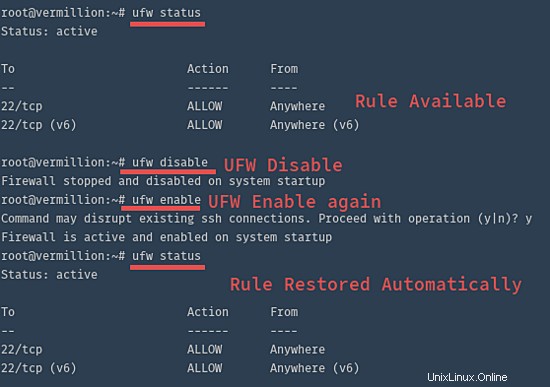
UFWを完全にオフにして、すべてのルールを削除したい場合 、「リセット」を使用できます "コマンド:
ufw reset
結果:
Resetting all rules to installed defaults. This may disrupt existing ssh
connections. Proceed with operation (y|n)? y
Backing up 'after6.rules' to '/etc/ufw/after6.rules.20150918_190351'
Backing up 'user.rules' to '/lib/ufw/user.rules.20150918_190351'
Backing up 'after.rules' to '/etc/ufw/after.rules.20150918_190351'
Backing up 'before.rules' to '/etc/ufw/before.rules.20150918_190351'
Backing up 'before6.rules' to '/etc/ufw/before6.rules.20150918_190351'
Backing up 'user6.rules' to '/lib/ufw/user6.rules.20150918_190351'
UFW(Uncomplicated Firewall)は、Ubuntuのデフォルトのファイアウォール構成ツールです。 UFWコマンドは英語に似ているため、使いやすく、覚えやすくなっています。このUFWチュートリアルは、UFWについて詳しく知りたい場合に、この優れたファイアウォールツールの使用を開始するためのガイドです。ubuntuwikiまたはufw-manpageにアクセスできます。